111实验一星研集成软件环境
- 格式:doc
- 大小:484.50 KB
- 文档页数:11
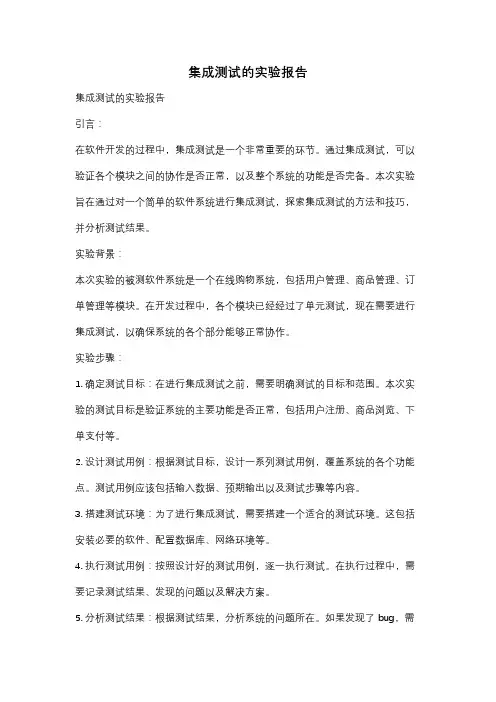
集成测试的实验报告集成测试的实验报告引言:在软件开发的过程中,集成测试是一个非常重要的环节。
通过集成测试,可以验证各个模块之间的协作是否正常,以及整个系统的功能是否完备。
本次实验旨在通过对一个简单的软件系统进行集成测试,探索集成测试的方法和技巧,并分析测试结果。
实验背景:本次实验的被测软件系统是一个在线购物系统,包括用户管理、商品管理、订单管理等模块。
在开发过程中,各个模块已经经过了单元测试,现在需要进行集成测试,以确保系统的各个部分能够正常协作。
实验步骤:1. 确定测试目标:在进行集成测试之前,需要明确测试的目标和范围。
本次实验的测试目标是验证系统的主要功能是否正常,包括用户注册、商品浏览、下单支付等。
2. 设计测试用例:根据测试目标,设计一系列测试用例,覆盖系统的各个功能点。
测试用例应该包括输入数据、预期输出以及测试步骤等内容。
3. 搭建测试环境:为了进行集成测试,需要搭建一个适合的测试环境。
这包括安装必要的软件、配置数据库、网络环境等。
4. 执行测试用例:按照设计好的测试用例,逐一执行测试。
在执行过程中,需要记录测试结果、发现的问题以及解决方案。
5. 分析测试结果:根据测试结果,分析系统的问题所在。
如果发现了bug,需要进行修复,并重新进行测试。
同时,还可以对测试用例进行优化,以提高测试的覆盖率。
实验结果:通过本次实验,我们发现了一些问题并进行了相应的修复。
其中,最主要的问题是在用户注册模块中存在一个逻辑错误,导致用户注册时无法正常保存用户信息。
经过仔细分析,我们找到了问题的根源,并进行了修复。
另外,还发现了一些界面显示不一致的问题,经过调试和修改,问题得以解决。
实验总结:集成测试是软件开发过程中不可或缺的一环。
通过集成测试,可以发现系统中的问题,并及时进行修复,以确保系统的稳定性和可靠性。
本次实验使我们深入了解了集成测试的方法和技巧,并提高了我们的测试能力。
在以后的软件开发过程中,我们将更加注重集成测试的重要性,并加以实施。
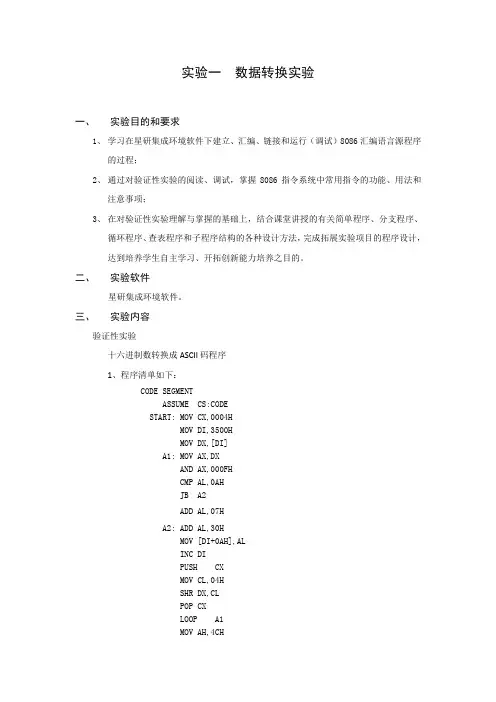
实验一数据转换实验一、实验目的和要求1、学习在星研集成环境软件下建立、汇编、链接和运行(调试)8086汇编语言源程序的过程;2、通过对验证性实验的阅读、调试,掌握8086指令系统中常用指令的功能、用法和注意事项;3、在对验证性实验理解与掌握的基础上,结合课堂讲授的有关简单程序、分支程序、循环程序、查表程序和子程序结构的各种设计方法,完成拓展实验项目的程序设计,达到培养学生自主学习、开拓创新能力培养之目的。
二、实验软件星研集成环境软件。
三、实验内容验证性实验十六进制数转换成ASCII码程序1、程序清单如下:CODE SEGMENTASSUME CS:CODESTART: MOV CX,0004HMOV DI,3500HMOV DX,[DI]A1: MOV AX,DXAND AX,000FHCMP AL,0AHJB A2ADD AL,07HA2: ADD AL,30HMOV [DI+0AH],ALINC DIPUSH CXMOV CL,04HSHR DX,CLPOP CXLOOP A1MOV AH,4CHINT 21HCODE ENDSEND START 24、实现功能:将3500 3501 里的两个十六进制数转变成ASCII码存了350A 350B 350C 350D拓展性实验课题:十进制数的ASCII码转换为BCD码程序设计具体要求:设有5个数的ASCII码分别存放在数据段2000H开始的内存单元中,编程将其转换为对应的BCD码,并按位分别存入数据段3000H开始的内存单元中。
若不是十进制数的ASCII码,则对应的存放单元内容为“FF”。
完成相应程序的流程图、汇编语言程序设计,进行调试并验证结果。
程序清单如下:stack segment stack'stack'dW 8 dup(?)s tack endsdat segmentorg 2000hasc db 30h,21h,32h,33h,44hcount equ $-ascorg 3000h-$result db count dup(?)dat endscode segmentassume DS:dat,CS:code,SS:stacks1 : mov ax,datmov ds,axmov cx,count-1mov si,offset ascmov di,offset resultcldc1:lodsbcmp al,30hjl do1 ;小于0cmp al,3ahjnle do1 ;大于9sub al,30hmov [di],alinc diloop c1do1: mov [di],0ffh ;传FFH到3000hinc didec cxjmp c1code endsend c1实验小结:感觉星研这个环境很不好用,这样那样的问题总会出现。
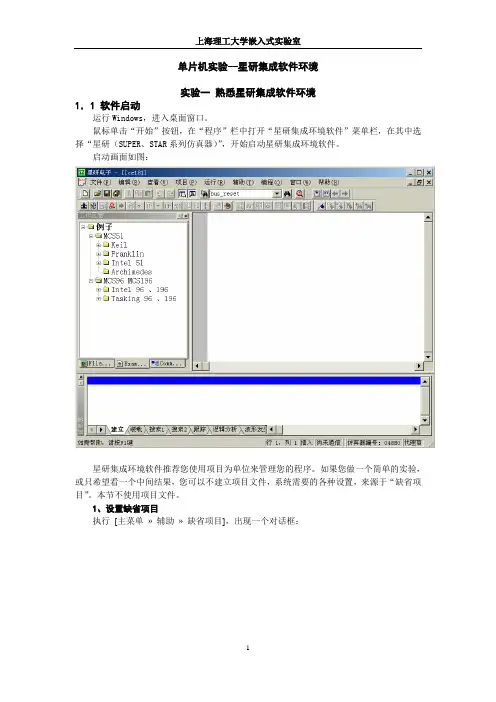
单片机实验--星研集成软件环境实验一熟悉星研集成软件环境1.1 软件启动运行Windows,进入桌面窗口。
鼠标单击“开始”按钮,在“程序”栏中打开“星研集成环境软件”菜单栏,在其中选择“星研(SUPER、STAR系列仿真器)”,开始启动星研集成环境软件。
启动画面如图:星研集成环境软件推荐您使用项目为单位来管理您的程序。
如果您做一个简单的实验,或只希望看一个中间结果,您可以不建立项目文件,系统需要的各种设置,来源于“缺省项目”。
本节不使用项目文件。
1、设置缺省项目执行[主菜单»辅助»缺省项目],出现一个对话框:(使用仿真器)(使用仿真模块)使用仿真器:这时您可以根据自己的需要和实际情况来选择仿真头、公司、CPU、晶振。
本实例选择仿真头为PODPH51(DIP),公司为INTEL,CPU为80(C)31,晶振12MHz。
如果选择89C51等带有EPROM或FLASH的CPU,请点击“地址总线”命令。
使用仿真模块:选择MCS51。
点击进入下一步:“选择语言”您可以根据自己的需要以及程序的类型作相应的选择,本实例选择Keil的A51、C51、Intel的PL/M51(请确定在选择语言之前已经安装好相应的编译软件)。
然后再点击进入下一步:“编译、连接控制项”如果您使用C51编写C文件,“Code Rom Size”选择“Large:64K program”,“Memory Model”选择“Large:variables in XDATA”,如果您希望了解C文件行与汇编代码的对应关系、函数中参数是如何传递的,请选择“CODE”,编译以后生成的列表文件(扩展名为.LST)中就会包含汇编代码。
如果您使用汇编语言,选择MOD51,Keil 自动使用缺省的8051特殊功能寄存器定义;如果不选择MOD51,在您的程序前边,加上:$include(reg52.inc)上一行必须顶格输入,reg52.inc是一个寄存器文件,您可以根据您选择的CPU,选择对应的寄存器文件(在Keil C51的ASM目录中)如果您使用RTX-51 Real-Time OS,请在Keil L51的Operating中选择RTX-51 Tiny Real-Time OS。
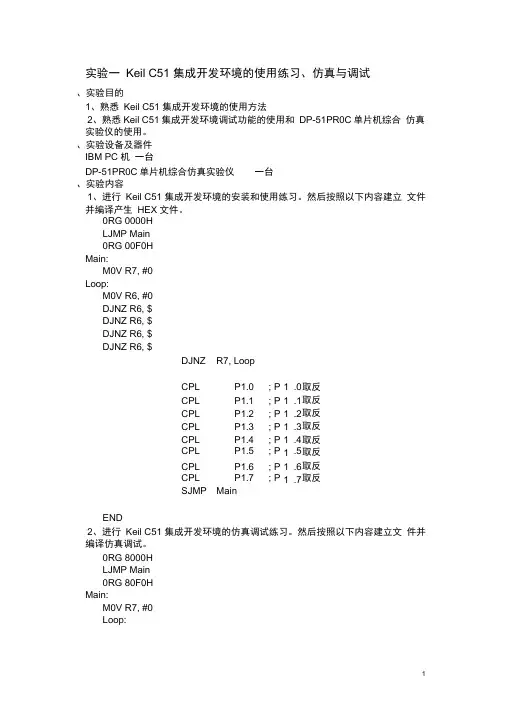
实验一Keil C51 集成开发环境的使用练习、仿真与调试、实验目的1、熟悉Keil C51 集成开发环境的使用方法2、熟悉Keil C51集成开发环境调试功能的使用和DP-51PR0C单片机综合仿真实验仪的使用。
、实验设备及器件IBM PC 机一台DP-51PR0C单片机综合仿真实验仪一台、实验内容1、进行Keil C51 集成开发环境的安装和使用练习。
然后按照以下内容建立文件并编译产生HEX 文件。
0RG 0000HLJMP Main0RG 00F0HMain:M0V R7, #0Loop:M0V R6, #0DJNZ R6, $DJNZ R6, $DJNZ R6, $DJNZ R6, $DJNZ R7, LoopCPL P1.0 ; P 1 .0 取反CPL P1.1 ; P 1 .1 取反CPL P1.2 ; P 1 .2 取反CPL P1.3 ; P 1 .3 取反CPL P1.4 ; P 1 .4 取反CPL P1.5 ; P 1 .5 取反CPL P1.6 ; P 1 .6 取反CPL P1.7 ; P 1 .7 取反SJMP MainEND2、进行Keil C51 集成开发环境的仿真调试练习。
然后按照以下内容建立文件并编译仿真调试。
0RG 8000HLJMP Main0RG 80F0HMain:M0V R7, #0Loop:MOV R6, #0DJNZ R6, $DJNZ R6, $DJNZ R6, $DJNZ R6, $DJNZ R7, LoopCPL P1.0 ; P 1 .0取反CPL P1.1 ; P 1 .1取反CPL P1.2 ; P 1 .2取反CPL P1.3 ; P 1 .3取反CPL P1.4 ; P 1 .4取反CPL P1.5P 1 .5取反JCPL P1.6 ; P 1 .6取反CPL P1.7 ; P 1 .7取反SJMP Mai nEND四、实验要求1、熟练掌握Keil C51集成开发环境的工程建立、编辑与编译功能。
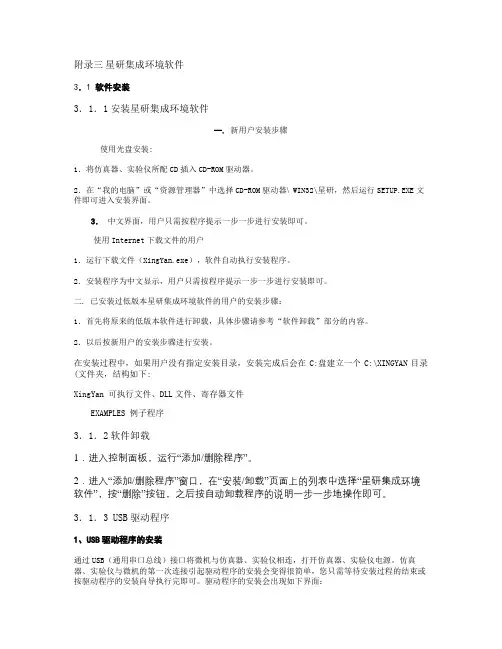
附录三星研集成环境软件3.1 软件安装3.1.1安装星研集成环境软件一. 新用户安装步骤使用光盘安装:1.将仿真器、实验仪所配CD插入CD-ROM驱动器。
2.在“我的电脑”或“资源管理器”中选择CD-ROM驱动器\ WIN32\星研,然后运行SETUP.EXE文件即可进入安装界面。
3.中文界面,用户只需按程序提示一步一步进行安装即可。
使用Internet下载文件的用户1.运行下载文件(XingYan.exe),软件自动执行安装程序。
2.安装程序为中文显示,用户只需按程序提示一步一步进行安装即可。
二. 已安装过低版本星研集成环境软件的用户的安装步骤:1.首先将原来的低版本软件进行卸载,具体步骤请参考“软件卸载”部分的内容。
2.以后按新用户的安装步骤进行安装。
在安装过程中,如果用户没有指定安装目录,安装完成后会在C:盘建立一个C:\XINGYAN目录(文件夹,结构如下:XingYan 可执行文件、DLL文件、寄存器文件EXAMPLES 例子程序3.1.2软件卸载1.进入控制面板,运行“添加/删除程序”。
2.进入“添加/删除程序”窗口,在“安装/卸载”页面上的列表中选择“星研集成环境软件”,按“删除”按钮,之后按自动卸载程序的说明一步一步地操作即可。
3.1.3 USB驱动程序1、USB驱动程序的安装通过USB(通用串口总线)接口将微机与仿真器、实验仪相连,打开仿真器、实验仪电源。
仿真器、实验仪与微机的第一次连接引起驱动程序的安装会变得很简单,您只需等待安装过程的结束或按驱动程序的安装向导执行完即可。
驱动程序的安装会出现如下界面:实际的界面可能有些差别,请等待该过程的结束。
驱动程序的安装过程中,请勿执行其它应用程序。
2、如何解决连接不上的情况如果仿真器、实验仪与微机连接不上是由于未按正确步骤造成的,可根据以下步骤解决:Window98/Window Me:重新安装星研集成环境软件,关闭仿真器电源,稍等几秒钟,再打开电源,等待操作系统安装新的驱动程序结束后,运行星研软件即可。

软件研发如何进行集成测试与部署在软件研发的过程中,集成测试和部署是非常重要的环节。
集成测试是为了验证不同模块之间的交互是否正常,而部署则是把开发完成的软件部署到目标环境中,以供最终用户使用。
本文将介绍集成测试和部署的步骤与注意事项。
一、集成测试1. 制定测试计划在进行集成测试之前,需要制定详细的测试计划。
测试计划应包括测试的范围、测试的目标、测试的策略和测试的资源等内容。
通过制定测试计划,可以确保测试的有序进行。
2. 搭建测试环境在进行集成测试之前,需要搭建好测试环境。
测试环境应尽可能接近实际使用环境,以保证测试结果的准确性。
同时,还需要配置好测试所需的硬件设备和相关软件。
3. 设计测试用例测试用例是集成测试的核心,它描述了测试的输入、输出和预期结果。
在设计测试用例时,需要考虑各种不同的情况和边界条件,以确保测试的全面性和可靠性。
4. 执行测试在执行测试时,需要按照设计好的测试用例,逐一测试每个功能模块的集成情况。
测试过程中需要记录测试结果,并对测试结果进行评估,以确定是否符合预期。
5. 修复缺陷在测试过程中,有可能会发现一些缺陷。
这些缺陷需要及时修复,并重新进行测试。
修复缺陷后,还需要进行回归测试,以确保修复过程中没有引入新的问题。
6. 完成测试当所有的测试用例都通过,并且没有发现新的缺陷时,集成测试可以认为是完成的。
此时,需要记录测试的总结和评估,并将测试结果报告给相关的开发人员和项目经理。
二、部署1. 确定部署环境在进行部署之前,首先需要确定部署的目标环境。
目标环境可能是一个服务器、一个客户机或者一个移动设备等。
根据目标环境的不同,部署的方式也有所不同。
2. 准备部署材料准备部署材料是部署过程中的一项重要工作。
部署材料包括软件安装包、配置文件、用户手册等。
在准备部署材料时,需要确保它们是完整的且正确的,以免在部署过程中出现问题。
3. 进行安装和配置根据部署材料和部署的目标环境,进行软件的安装和配置。
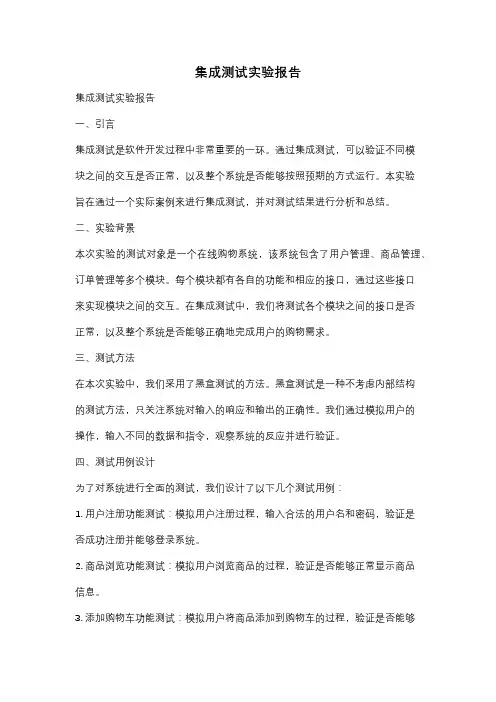
集成测试实验报告集成测试实验报告一、引言集成测试是软件开发过程中非常重要的一环。
通过集成测试,可以验证不同模块之间的交互是否正常,以及整个系统是否能够按照预期的方式运行。
本实验旨在通过一个实际案例来进行集成测试,并对测试结果进行分析和总结。
二、实验背景本次实验的测试对象是一个在线购物系统,该系统包含了用户管理、商品管理、订单管理等多个模块。
每个模块都有各自的功能和相应的接口,通过这些接口来实现模块之间的交互。
在集成测试中,我们将测试各个模块之间的接口是否正常,以及整个系统是否能够正确地完成用户的购物需求。
三、测试方法在本次实验中,我们采用了黑盒测试的方法。
黑盒测试是一种不考虑内部结构的测试方法,只关注系统对输入的响应和输出的正确性。
我们通过模拟用户的操作,输入不同的数据和指令,观察系统的反应并进行验证。
四、测试用例设计为了对系统进行全面的测试,我们设计了以下几个测试用例:1. 用户注册功能测试:模拟用户注册过程,输入合法的用户名和密码,验证是否成功注册并能够登录系统。
2. 商品浏览功能测试:模拟用户浏览商品的过程,验证是否能够正常显示商品信息。
3. 添加购物车功能测试:模拟用户将商品添加到购物车的过程,验证是否能够正确添加并显示在购物车中。
4. 下单功能测试:模拟用户选择商品并下单的过程,验证是否能够生成订单并正确计算总价。
5. 订单管理功能测试:模拟管理员对订单进行管理的过程,验证是否能够正确显示和处理订单信息。
五、测试过程与结果在进行测试时,我们按照测试用例逐一进行测试,并记录测试过程和结果。
经过多次测试,我们得到了以下结果:1. 用户注册功能测试:注册功能正常,用户可以成功注册并登录系统。
2. 商品浏览功能测试:商品浏览功能正常,能够正确显示商品信息。
3. 添加购物车功能测试:添加购物车功能正常,商品能够成功添加到购物车并正确显示在购物车中。
4. 下单功能测试:下单功能正常,能够生成订单并正确计算总价。
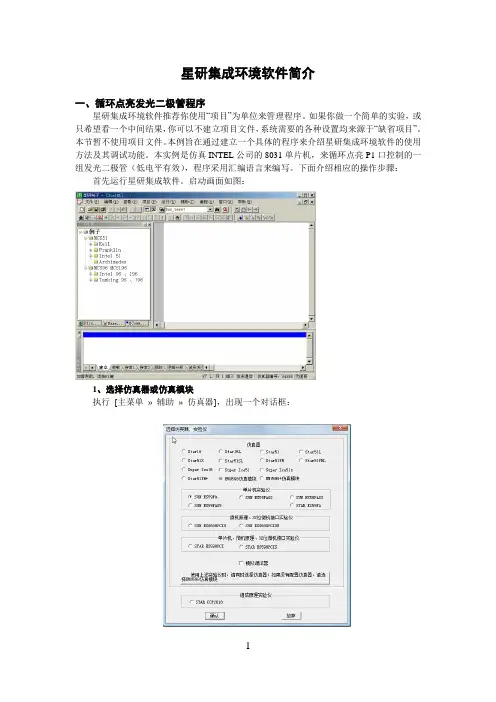
星研集成环境软件简介一、循环点亮发光二极管程序星研集成环境软件推荐你使用“项目”为单位来管理程序。
如果你做一个简单的实验,或只希望看一个中间结果,你可以不建立项目文件,系统需要的各种设置均来源于“缺省项目”。
本节暂不使用项目文件。
本例旨在通过建立一个具体的程序来介绍星研集成环境软件的使用方法及其调试功能。
本实例是仿真INTEL公司的8031单片机,来循环点亮P1口控制的一组发光二极管(低电平有效),程序采用汇编语言来编写。
下面介绍相应的操作步骤:首先运行星研集成软件。
启动画面如图:1、选择仿真器或仿真模块执行[主菜单»辅助»仿真器],出现一个对话框:根据所购仪器型号,请正确选择仿真器(或仿真模块)与实验仪,最后选择“确认”。
如果选择“模拟调试器”,那么实验仪电源不用开启,使用微机CPU 即可模拟执行程序。
2、设置缺省项目 执行 [主菜单 » 辅助 » 缺省项目],出现如下对话框:(使用仿真器)(使用EMU598仿真模块)(使用EMU598+仿真模块)使用仿真器:这时你可以根据自己的需要和实际情况来选择仿真头、公司、CPU 、晶振。
本实例选择仿真头为PODPH51(DIP),公司为INTEL ,CPU 为80(C)31,晶振12MHz 。
如果选择89C51等带有EPROM 或FLASH 的CPU ,请点击“地址总线”命令。
使用仿真模块:选择MCS51。
点击进入下一步:“选择语言”。
你可以根据自己的需要以及程序的类型作相应的选择,本实例选择Keil的A51、C51、Intel的PL/M51(请确定在选择语言之前已经安装好相应的编译软件)。
然后再点击进入下一步:“编译、连接控制项”。
如果你使用C51编写C文件,“Code Rom Size”选择“Large:64K program”,“Memory Model”选择“Large:variables in XDATA”,如果你希望了解C文件行与汇编代码的对应关系、函数中参数是如何传递的,请选择“CODE”,编译以后生成的列表文件(扩展名为.LST)中就会包含汇编代码。

仿真器硬件1概述亲爱的用户:您好!非常感谢您选用我公司的仿真器。
上海星研电子科技有限公司是一家致力于单片机仿真器开发的高科技企业。
公司最新开发的 STAR系列仿真器, 配置完善、性能稳定、功能强大、性价比高。
在国内外同类产品中处于领先地位 。
非常适合您进行产品开发,项目调试以及大学的教学科研。
产品广泛地应用于大学、科研机构、公司和个人研究。
公司具有很强的科研力量,开发人员大都有十多年的开发经验。
STAR、SUPER系列仿真器由仿真器硬件和星研集成环境组成。
与国内外同类高档仿真器相比,先进的特点如下:仿真功能特点:◇双CPU结构,可开发8位、16位数据总线的CPU仿真器硬件由主机和外置的仿真CPU组成,通过更换不同的仿真头,可仿真各种8位,16位单片机(MCS51、MCS196、PIC、A VR,包括内部RAM大于256字节)。
为您提供了一种灵活的多CPU仿真系统。
◇仿真CPU外置直接置于用户系统上方,降低噪音,提高可靠性和仿真频率。
◇采用多种专用仿真芯片、HOOKS技术或特殊的仿真技术,100%不占用户资源 提供二十多种的仿真头供您选用,仿真头全部采用专用仿真芯片、HOOKS专利技术或其它特殊的仿真技术,100%不占用CPU资源,CPU的所有特性均可以实现。
即使是MCS(1)96系列的TRAP指令、NMI不可屏蔽中断、从0000H开始与内部RAM同地址的外部存贮空间也对用户开放。
◇出借仿真RAM仿真器内有128K 字节仿真RAM空间(包括64K程序区、64K数据区),出借分辨率是1个字节。
◇断点STAR系列仿真器有多种类型断点:☆ 全空间硬件断点断点位置、断点数目不受任何条件限制,断点既可设置于仿真RAM中,也可设置于用户系统中。
☆ 事件控制器STAR16L、STAR51L内有4组40路信号任意组合,可产生地址、数据、外部信号等多种类型断点。
☆ 多次断点STAR16L、STAR51L可以控制运行程序到某此一定次数后,仿真CPU才能停止运行。
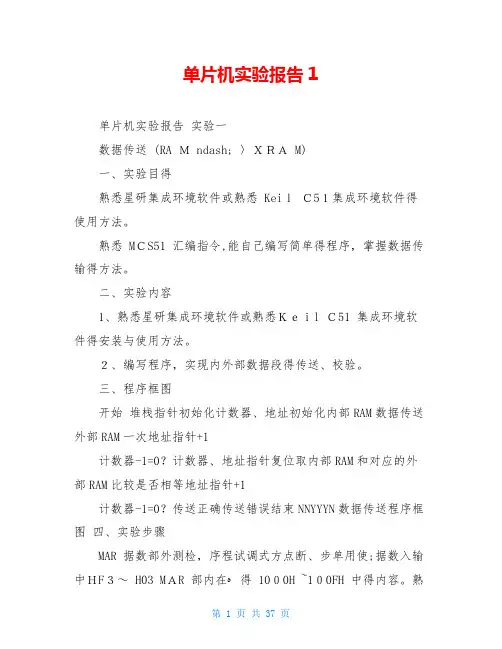
单片机实验报告1单片机实验报告实验一数据传送 (RA M ndash; 〉XRA M)一、实验目得熟悉星研集成环境软件或熟悉 KeilC51集成环境软件得使用方法。
熟悉 MCS51 汇编指令,能自己编写简单得程序,掌握数据传输得方法。
二、实验内容1、熟悉星研集成环境软件或熟悉Keil C51 集成环境软件得安装与使用方法。
2、编写程序,实现内外部数据段得传送、校验。
三、程序框图开始堆栈指针初始化计数器、地址初始化内部RAM数据传送外部RAM一次地址指针+1计数器-1=0?计数器、地址指针复位取内部RAM和对应的外部RAM比较是否相等地址指针+1计数器-1=0?传送正确传送错误结束NNYYYN数据传送程序框图四、实验步骤MAR 据数部外测检,序程试调式方点断、步单用使;据数入输中HF3~ H03 MAR 部内在ﻩ得 1000H ~100FH 中得内容。
熟悉查瞧特殊功能寄存器、内部数据 RAM、外部数据空间得各种方法.五、程序清单;将内部RAM Address1 开始得 16个字节送到外部RAM从 Address2开始得单元里,再作比较。
Address1 DATA 30HAddress2 _DATA1000HORG 0000HLJMP STARORG 0100HSTAR: MOV SP,#60HMOV R0,#Address1MOV DPTR,#Address2MOV R7,#10HSTAR1: MOV A,R0 ;传送MOV_ DPTR,AINC R0INC DPTRDJNZ R7,STAR1MOV R0,#Address1MOV DPTR,#Address2MOV R7,#10HSTAR2: MOV B,R0 ;比较MOV_ A,DPTRCJNE A,B,STAR3INC R0INC DPTRDJNZ R7,STAR2SJMP $ ;传送正确STAR3: SJMP $ ;传送错误END实验二双字节 D BCD 码( ( 十进制数) ) 加法一、实验目得熟悉51 汇编指令,学会使用星研集成环境软件,能自己编写简单得程序,熟悉BCD 码,了解如何调用系统提供得子程序.二、实验内容从键盘上输入4位被加数、加数,实现双字节 BCD 码(四位数)得加法,结果显示在数码管上;熟悉使用断点、单步进入、单步、运行到光标处、修改 PC 指针、全速运行等各种调试手段;熟悉查瞧特殊功能寄存器、内部数据RAM、外部数据空间得各种方法。
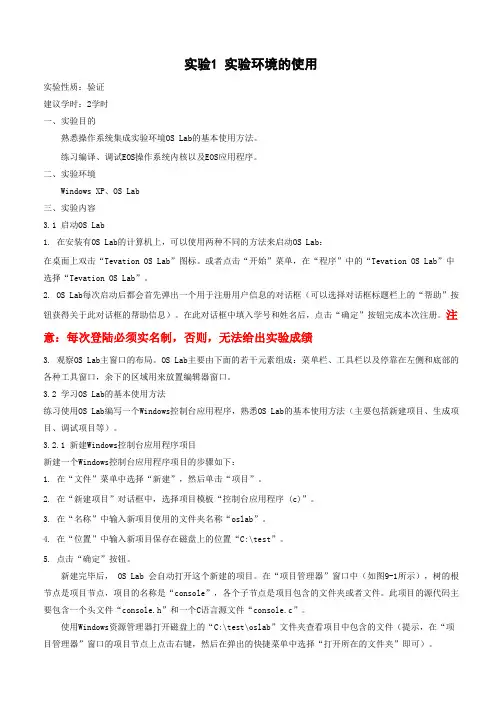
实验1 实验环境的使用实验性质:验证建议学时:2学时一、实验目的熟悉操作系统集成实验环境OS Lab的基本使用方法。
练习编译、调试EOS操作系统内核以及EOS应用程序。
二、实验环境Windows XP、OS Lab三、实验内容3.1 启动OS Lab1. 在安装有OS Lab的计算机上,可以使用两种不同的方法来启动OS Lab:在桌面上双击“Tevation OS Lab”图标。
或者点击“开始”菜单,在“程序”中的“Tevation OS Lab”中选择“Tevation OS Lab”。
2. OS Lab每次启动后都会首先弹出一个用于注册用户信息的对话框(可以选择对话框标题栏上的“帮助”按钮获得关于此对话框的帮助信息)。
在此对话框中填入学号和姓名后,点击“确定”按钮完成本次注册。
注意:每次登陆必须实名制,否则,无法给出实验成绩3. 观察OS Lab主窗口的布局。
OS Lab主要由下面的若干元素组成:菜单栏、工具栏以及停靠在左侧和底部的各种工具窗口,余下的区域用来放置编辑器窗口。
3.2 学习OS Lab的基本使用方法练习使用OS Lab编写一个Windows控制台应用程序,熟悉OS Lab的基本使用方法(主要包括新建项目、生成项目、调试项目等)。
3.2.1 新建Windows控制台应用程序项目新建一个Windows控制台应用程序项目的步骤如下:1. 在“文件”菜单中选择“新建”,然后单击“项目”。
2. 在“新建项目”对话框中,选择项目模板“控制台应用程序 (c)”。
3. 在“名称”中输入新项目使用的文件夹名称“oslab”。
4. 在“位置”中输入新项目保存在磁盘上的位置“C:\test”。
5. 点击“确定”按钮。
新建完毕后, OS Lab 会自动打开这个新建的项目。
在“项目管理器”窗口中(如图9-1所示),树的根节点是项目节点,项目的名称是“console”,各个子节点是项目包含的文件夹或者文件。
龙芯1x嵌入式集成开发环境 1.0使用说明书苏州市天晟软件科技有限公司2021年4月目 录1、简介 (5)1.1 主要特点 (6)1.2 目录结构 (6)1.3 文档约定 (7)1.3.1 文件扩展名 (7)1.3.2 指定文件名 (7)1.3.3 头文件 (7)1.4 项目开发过程 (7)2、初次使用 (8)2.1 语言设置 (8)2.2 工作区目录 (9)2.3 GNU 工具链 (9)3、用户界面 (12)3.1 菜单栏 (12)3.2 工具栏 (14)3.3 编辑面板 (14)3.3.1项目视图 (15)3.3.2 代码解析 (17)3.3.3 文本编辑器 (18)3.3.4 消息窗口 (19)3.4 调试面板 (20)3.4.1 断点列表 (21)3.4.2 CPU 寄存器 (21)3.4.3 观察值 (22)3.4.4 汇编代码 (22)3.4.5 函数调用回溯 (22)3.4.6 GDB 交互命令 (22)3.5 状态栏 (23)4、项目管理 (24)4.1 新建项目向导 (24)4.1.1 第一步项目基本信息 (24)4.1.2 第二步设置Mcu、工具链和操作系统 (25)4.1.3 第三步实时操作系统选项 (26)4.1.4 第四步确认并完成向导 (29)4.1.5 新建项目示例 (30)4.2 基本操作 (30)4.2.1 打开项目 (30)4.2.2 保存项目 (31)4.2.3 关闭项目 (31)4.2.4 项目另存为 (31)4.2.5 成批添加文件 (32)4.2.6 成批移除文件 (33)4.3 项目属性 (34)5、文档管理 (37)5.1 文件操作 (37)5.1.1 新建源代码文件 (37)5.1.2 新建头文件 (37)5.1.3 文件重命名 (38)5.1.4 文件移动 (38)5.1.5 文件删除 (39)5.2 文件夹操作 (39)5.2.1 新建文件夹 (39)5.2.2 重命名文件夹 (39)5.2.3 移动文件夹 (40)5.2.4 删除文件夹 (40)5.3 Drag & Drop (40)6、文本编辑器 (41)6.1 编辑器选项 (41)6.1.1 常用 (41)6.1.2 字体 (42)6.1.3 颜色 (42)6.1.4 代码解析 (43)6.1.5 符号补全 (43)6.1.6 自动保存 (44)6.2 基本操作 (44)6.2.1 编辑 (44)6.2.2 查找 (44)6.2.3 替换 (45)6.2.4 在文件中查找 (46)6.3 其它操作 (47)6.3.1 打开头文件/文件夹 (47)6.3.2 定位语句定义原型 (47)6.3.3 代码解析项跳转 (48)6.4 插入代码向导 (49)6.4.1 插入RTOS 任务代码 (49)6.4.2 插入SPI/I2C驱动代码 (50)6.5 信息提示 (52)7、项目编译 (53)7.1 编译选项 (53)7.1.1 MIPS & BSP Options (54)7.1.2 GNU C Compiler - C 编译器 (54)7.1.3 GNU Assembler - 汇编语言编译器 (58)7.1.4 GNU C++ Compiler - C++ 编译器 (58)7.1.5 GNU C Linker - C 链接器 (58)7.1.6 软浮点算术库 (60)7.2 开始编译 (61)7.2.1 编译成功 (61)7.2.2 编译失败 (62)7.3 项目清理 (62)8、项目调试 (63)8.1 调试选项 (63)8.1.1 主要项 (63)8.1.2 调试器 (64)8.1.3 启动项 (65)8.1.4 源代码 (66)8.2 调试断点 (66)8.2.1 在编辑器中设置断点 (66)8.2.2 断点列表 (67)8.3 开始调试 (67)8.3.1 代码下载 (67)8.3.2 单步运行 (68)8.3.3 连续运行 (69)8.3.4 停止调试 (69)8.3.5 观察值 (69)8.3.6 函数调用回溯 (70)9、实用工具 (71)9.1 NOR Flash 编程 (71)9.2 NAND Flash 编程 (72)9.3 硬件设计助手 (73)9.3.1 龙芯 1B 芯片 (74)9.3.2 龙芯 1C 芯片 (75)10、系统安装 (76)10.1 运行环境 (76)10.1.1 安装MSYS 1.0 (76)10.1.2 安装MSYS2 (76)10.2 安装LoongIDE (76)10.2.1 运行安装向导 (77)10.2.2 LxLink驱动 (77)10.3 GNU 工具链 (78)10.3.1 SDE Lite for MIPS工具链 (78)10.3.2 RTEMS GCC for MIPS工具链 (78)10.4 注意事项 (78)1、简介缩写LS1x DTK:Embedded DTK for LS1x 龙芯1x嵌入式开发工具LoongIDE: Embedded IDE for LS1x 龙芯1x嵌入式集成开发环境LS1x DTK用于龙芯1x芯片的嵌入式开发解决方案,包括创建、构建以及调试用户应用项目,完美支持龙芯1x芯片的工业级应用的开发。
第1篇一、实验背景随着计算机技术的不断发展,软件模块化设计已经成为软件开发的重要趋势。
软件模块化设计可以将复杂系统分解为多个功能模块,提高系统的可维护性、可扩展性和可复用性。
本实验旨在研究软件模块化设计在软件开发中的应用,分析主要软件模块的功能、实现方法和特点。
二、实验目的1. 了解软件模块化设计的基本概念和原理。
2. 掌握软件模块划分的原则和方法。
3. 分析主要软件模块的功能和特点。
4. 熟悉软件模块的实现方法和工具。
三、实验内容1. 软件模块化设计的基本概念和原理软件模块化设计是将复杂系统分解为多个功能模块的过程。
每个模块具有独立的功能,可以单独开发、测试和部署。
软件模块化设计的主要目的是提高软件的可维护性、可扩展性和可复用性。
2. 软件模块划分的原则和方法(1)原则①模块独立性:模块内部逻辑紧密,外部接口简单。
②模块化程度:模块划分要适度,既要避免过细,也要避免过粗。
③模块耦合度:模块之间的依赖关系要尽量弱,降低模块之间的耦合度。
④模块内聚度:模块内部功能要集中,降低模块内部的功能分散性。
(2)方法①自顶向下划分:从系统整体功能出发,逐步分解为更小的模块。
②自底向上划分:从具体功能出发,逐步抽象为更高层次的功能模块。
③面向对象划分:根据类和对象之间的关系进行模块划分。
3. 主要软件模块的功能和特点(1)数据模块功能:负责数据的存储、检索、更新和管理。
特点:数据模块与业务逻辑模块分离,提高系统的可维护性和可扩展性。
(2)业务逻辑模块功能:实现系统的核心业务功能,如计算、处理、决策等。
特点:业务逻辑模块独立于其他模块,降低模块之间的耦合度。
(3)界面模块功能:提供用户与系统交互的界面,包括输入、输出、显示等。
特点:界面模块与业务逻辑模块分离,提高系统的可维护性和可扩展性。
(4)控制模块功能:协调各个模块之间的运行,控制系统的整体流程。
特点:控制模块独立于其他模块,降低模块之间的耦合度。
4. 软件模块的实现方法和工具(1)实现方法①模块化编程:将系统分解为多个功能模块,分别进行编程实现。
111单片机实验一星研集成软件环境3.1.4软件启动运行windows并进入桌面窗口。
鼠标单击“开始”按钮,在“程序”栏中打开“星研集成环境软件”菜单栏,在其中选择“星研(super、star系列仿真器)”,开始启动星研集成环境软件。
注意:当您使用低配置机器时,从星研集成环境软件退出后必须等待足够的时间,让系统完全退出(硬盘停止工作)后,方可再次启动星研集成环境软件。
3.1.5编译器星研集成环境软件支持的编译器Mcs51keila51、c51franklina51、c51intelas M51、PL/m51archimedesa8051和C-51编译器应由用户提供。
设置工作环境正确安装编译器后,请设置星岩集成环境软件的编译器工作环境。
打开[主菜单项设置工作环境]:mcs96、mcs19680x86intelasm96、plm96、c96tc、tasmtaskingasm196、c196例如,您使用的编译器是keil的C51,它安装在C:\\keil\\C51中,执行文件路径:c:\\keil\\c51\\bin;C51头文件路径:C:\\keil\\C51\\Inc;库文件路径:C:\\keil\\C51\\lib;A51头文件路径:C:\\keil\\C51\\ASM。
3.1.6readme文件使用通用文本编辑器打开自述。
com在star research integrated environment Doc 文件的软件安装目录下,您可以获得此版本软件的新功能以及emulator和tester的最新安装、新功能和使用信息,这些信息通常未写入本手册。
3.2如何使用星研集成环境软件以下几节介绍如何使用star research集成环境软件:3.2.1使用汇编语言编写一个小程序,循环点亮P1端口的LED(基础实验中的第一个实验);3.2.2用汇编语言读写CPU内部ram和芯片外部ram的小程序(软件实验中的第一个);3.2.3使用C51重写第一个实验。
软件集成研发方案一、背景介绍随着信息化建设的深入推进,各种业务系统、数据仓库等软件系统越来越多,不同应用系统之间的数据交互和传输也越来越复杂。
在这种情况下,如何将各种不同的应用系统或数据集成到一起,形成完整的业务系统,逐渐成为了企业软件研发领域中的一个重要问题。
软件集成(Software Integration)是指将不同的软件系统、软件组件、数据库、服务等整合在一起,使之协同工作、共享数据、共同完成一个整体化的工作目标。
软件集成旨在为企业提供更加完整、连贯、高效的软件实现和技术服务。
在软件集成的研发过程中,主要的挑战包括:•如何根据业务需求选择适合的集成方式和工具,确保集成后的系统具备稳定性、安全性和可扩展性;•如何进行系统架构设计,规划集成流程和数据流转,降低集成过程中的风险和成本;•如何进行系统集成测试,确保整个系统的功能完备、性能稳定和兼容性良好;•如何进行系统维护和升级,使得集成的系统能够持续地适应业务变化。
因此,制定一份完善的软件集成研发方案对于企业的软件研发工作来说至关重要。
二、软件集成研发方案2.1 集成方式和工具的选择在软件系统集成中,通常使用的集成方式包括:•数据库集成:通过数据库之间的链接来完成数据共享。
•应用程序集成:通过编写应用程序进行数据传输和共享。
•Web Service集成:通过标准化的基于SOAP和XML的Web服务接口实现系统间互通。
•ESB集成:以企业服务总线(Enterprise Service Bus)为核心实现系统集成。
选择合适的集成方式需要根据具体业务需求和技术架构进行决策。
一般来说,如果数据共享较多,应该考虑使用数据库集成方式;如果需要进行业务流程级别的集成,应优先考虑ESB集成方式。
在集成工具的选择上,市场上有很多成熟的集成工具,如IBM WebSphere MQ、Apache Kafka、Mule ESB等,选择合适的集成工具需要综合考虑各种因素,如可靠性、可扩展性、性能、易用性等。
计算机测量与控制!"#"$!$%!&"!!"#$%&'()'*+%('#',&-!",&(".!!#"#+!#收稿日期 "#""#("#$!修回日期 "#""%#",%作者简介 刘伟伟!%('&"&男&山东东营人&高级工程师&主要从事航天器电子技术及高性能计算技术方向的研究%引用格式 刘伟伟&李!欣&于俊慧&等!一种星载软件重构系统的设计与实现(*)!计算机测量与控制&"#"$&$%!&"*"#+"%$!文章编号 %)+%,&(' "#"$ #&#"#+#+!!-./ %#!%)&") 0!1234!%%5,+)" 67!"#"$!#&!#$%!!中图分类号 89$$"!!文献标识码 ;一种星载软件重构系统的设计与实现刘伟伟 李!欣 于俊慧 穆!强 庞亚龙!北京空间飞行器总体设计部&北京!%###(,"摘要 针对航天器寿命延长与功能复杂度提升带来的对软件在轨重构和升级的迫切需求&基于J7A1P L4S P设计了一种对星载软件升级与重构进行统一管理的网络&并设计实现了一款通用的软件维护控制器$星载软件重构网络通过J7A1P L4S P路由器连接大容量存储模块以及星载计算机'载荷处理器等需要进行软件重构的终端设备&大容量存储器作为共享的存储资源池&用于接收各类星载设备的重构和升级软件程序&直接将软件程序通过J7A1P L4S P分发到相应的设备&软件维护控制器位于终端设备内部&对软件重构数据进行统一格式封装&支持软件升级数据的片段化更新'软件H==编码存储'软件;99切换控制等功能&解决星载软件升级缺乏统一操作流程'缺乏通用通信协议'缺乏高可靠设计支持的困境&并且该控制器采用抗辐射加固;J/=设计&满足宇航使用环境要求&为实现星载软件的灵活'便捷在轨重构奠定基础%关键词 J7A1P L4S P$星载软件$星载计算机$大容量存储$软件重构$软件维护控制器/'+01,*,8P#$.'#',&*&0","235$*4'A"(,'5"2&C*('N'4",201%(*&0",56+&'#>/?L P4Z P4&>/e42&D?*C2@C4&:?c4A2B&9;M N D A R E2B!W P4042B/2T646C6P E X J7A1P1S A X6J F T6P Q H2B42P P S42B&W P4042B!%###(,&=@42A"3A+&(*4&*/2S P T7E2T P6E6@P C S B P26K P Q A2K T X E S T E X6Z A S P S P1E2X4B C S A64E2A2K C7B S A K P42E S]46&464T]S E C B@6A]E C6]F6@P P\6P2K[ P K T7A1P1S A X6R4X PA2K421S P A T P KX C2164E2A R1E Q7R P\46F&E26@P]A T4TE XJ7A1P L4S P&AC24X4P K Q A2A B P Q P262P6Z E S3X E S6@PE2[]E A S K T E X6Z A S PC7B S A K P A2KS P1E2X4B C S A64E24TK P T4B2P K&A2KAC24V P S T A R T E X6Z A S PQ A426P2A21P1E26S E R R P S4TK P T4B2P KA2K4Q7R P Q P26P K$6@P E2[]E A S K T E X6Z A S P S P1E2X4B C S A64E22P6Z E S31E22P16TQ A T T T6E S A B PQ E K C R P T&E2[]E A S K1E Q7C6P S T&7A F R E A K7S E1P T T E S T A2KE6@P S T E X6[ Z A S P S P1E2X4B C S A64E26P S Q42A R K P V41P T6@S E C B@J7A1P L4S P S E C6P S T!8@PQ A T T T6E S A B P4T C T P K A T A T@A S P K7E E R E X T6E S A B P S P T E C S1P T6E S P[ 1P4V P6@P S P1E2X4B C S A64E2A2KC7B S A K P6@PT E X6Z A S P7S E B S A QX S E Q V A S4E C T6F7P TE XE2[]E A S KK P V41P T&A2K1A2K4S P16R F K4T6S4]C6P6@P T E X6Z A S P7S E B S A Q T6E6@P1E S S P T7E2K42B K P V41P T V4A6@P J7A1P L4S P!8@P T E X6Z A S PQ A426P2A21P1E26S E R R P S4T R E1A6P K42T4K P6@P6P S Q42A R K P V41P&P21A7T C R A6P T6@P T E X6Z A S P S P1E2X4B C S A64E2K A6A42AC24X4P K X E S Q A6&A2K T C77E S6T6@P X C2164E2TE X X S A B Q P26P KC7K A6P X E S T E X6[ Z A S PC7B S A K P K A6A&T E X6Z A S P P S S E S1E S S P1642B1E K P!H=="T6E S A B P&T E X6Z A S PA77R41A64E2!;99"T Z461@42B1E26S E R&6@P2T E R V P T6@P 6S E C]R P T E X R A1342B C24X4P K E7P S A64E27S E1P T T&R A1342B1E Q Q E21E Q Q C241A64E27S E6E1E R A2K R A1342B@4B@S P R4A]R P K P T4B2T C77E S6X E S E2[ ]E A S K T E X6Z A S PC7B S A K P&A2K6@P1E26S E R R P S4TK P T4B2P KZ46@6@P S A K4A64E2[@A S K P2P KA77R41A64E2T7P14X41426P B S A6P K14S1C46!;J/="!/6 Q P P6T6@P S P Y C4S P Q P26T E X T7A1P P2V4S E2Q P26&Z@41@R A F T A X E C2K A64E2X E S6@P X R P\4]R P A2K1E2V P24P26E2[E S]46S P1E2X4B C S A64E2E X E2[ ]E A S K T E X6Z A S P!B'6C"(8+*J7A1P L4S P$E2[]E A S KT E X6Z A S P$E2[]E A S K1E Q7C6P S$Q A T TT6E S A B P$T E X6Z A S PS P1E2X4B C S A64E2$T E X6Z A S P Q A426P2A21P 1E26S E R R P SD!引言软件是航天器电子系统的重要组成部分&也是实现航天器功能与人器交互的控制载体与信息处理中枢%随着航天技术的不断发展&一方面航天器的运行寿命不断延长&所承担的任务需求也不断演变&另一方面星载软件的功能复杂度越来越高&地面测试期间难以避免存无法发现深层次隐藏的]C B&在这种情况下&对星载软件进行在轨重构'升级'更新将成为航天器电子设备必不可少的功能之一(%$)%为了快速'便捷'可靠地实现星载软件在轨重构与升级&首先需要解决$方面的问题%第一&星载软件的复杂度越来越大&相应的软件规模也越来越大&尤其是大规模I9N;的应用越来越广泛&其软件规模已经从最初的几:]46提升为几百:]46&这种情况下无论是对卫星5地面之间的通信速率&还是航天器内部设备与设备之间的传输速率都提出了较高的要求(,+)%第二&传统软件设计大多针对!投稿网址 Z Z Z!0T01R F3O!1E QCopyright©博看网. All Rights Reserved.!!计算机测量与控制!第$%""""""""""""""""""""""""""""""""""""""""""""""""""""卷#"#'!#=9?内存中的软件进行更新&存在重启后升级软件丢失的缺陷&为了支持重构与升级软件的固化&需要采用可重复编程存储器!如H H 9U .:或I >;J G "实现星载软件的存储&但是航天器在轨运行面临着空间辐射环境的影响&容易导致存储器中存储的星载软件被改写&进而出现星载软件无法正常启动与运行的故障('%%)&因此&保证星载软件的容错存储也是需要解决的一个关键环节%第三&航天器中的电子设备众多&这些设备大多由不同的承制商进行研制&不同厂商对于星载软件的重构和升级处理机制不尽一致&为了支持不同处理机制下的星载软件重构与升级&不得不为每一类设备设置专用的接口和处理系统&进一步提升了航天器系统的复杂度&也更加容易地引入故障点和设计的薄弱环节&因此&对星载软件构建统一的在轨重构与升级机制&采用统一的传输网络与接口对于保证星载软件重构与升级的便捷性和可靠性具有至关重要的作用%除此之外&传统航天器大多采用%&&$W '=;M 等低速串行总线实现星载数据传输与处理(%")%但是&面对着航天器的高精度姿态控制'高分辨率遥感影像的计算处理'高通量星间网络的路由管理等新的复杂需求&航天器在轨信息处理数据量急剧增大&传统的串行通信总线已难以支撑数据传输速率的需求&单一计算机的集中管理模式已难以满足数据计算量的需求&在这种情况下&航天器电子网络互联技术已经逐步从传统的低速子系统间总线互联逐渐向高速交换式系统网络方向演变&由多台计算机分别实现不同功能的独立处理&由交换式的网络实现计算机之间的信息交互与融合(%$)%同时&凭借多个计算机的独立智能工作能力&除了可通过高速交换网络实现并行计算'协同处理之外&也为故障情况下的任务迁移与系统重组奠定了基础&进一步提升了航天器的可靠性%在交换网络的选择中&J 7A 1P L 4S P 凭借全双工通信'通信协议简单'链路速率高!"!,##:]+T"'容错能力强'网络拓扑灵活的特点(%,%))&已经有越来越多的航天器选择采用J 7A 1P L 4S P 作为数据通信的骨干网络%其中&国内高分辨率遥感卫星以及风云系列气象卫星中均采用了J 7A 1P L 4S P 网络&H J ;与M ;J ;的多个空间科学探测器中也大量采用了J 7A 1P L 4S P 作为数据传输网络(%+%')%在这种背景下&本文以J 7A 1P L 4S P 高速交换网络作为基础&构建了面向星载软件重构的管控网络&并在此基础上研制了一款软件维护控制器&可以实现星载软件的在线维修'升级'检错'纠错';99加载+切换等功能&并针对I 9N ;在空间辐射环境中应用的薄弱环节&基于软件维护控制器实现对其J H ?'J H I /等故障的检测和恢复&形成了覆盖星载软件在轨重构与升级全过程的完整解决方案%E !星载软件重构网络系统E G E !基于5$*4'>0('的星载软件重构网络架构星载软件重构网络架构如图%所示&主要由J 7A 1P L 4S P 网络'串行数据总线'数管计算机以及其他计算机'传感器和执行机构等终端设备组成%图%!星载软件重构网络架构J 7A 1P L 4S P 作为分布式计算机设备之间的高速数据传输骨干网络&可以实现小型载荷数据'信息处理数据'软件升级数据等信息的传输与交互($)%数管计算机作为航天器与地面进行数据交互以及航天器内部信息处理的中枢&实现对维护软件以及升级软件的统一管理%数管计算机采用硬件模块化设计模式&内部集成遥测遥控模块'处理器模块'指令驱动模块'大容量存储模块等模块化产品&可根据任务需求实现模块化功能扩展%其中数管计算机内部的大容量存储模块作为整个航天器平台的共享存储资源池&实现对小载荷数据'航天器运行日志数据'软件;99等数据的存储&该大容量存储模块可以通过高速上行通道直接接收地面站上注的控制指令以及软件升级数据%数管计算机内部的处理器模块作为J 7A 1P L 4S P 网络以及串行数据总线的主控计算机&完成J 7A 1P L 4S P 路由表维护'任务规划'健康管理'能源管理等功能&同时&处理器模块也负责通过测控通道与地面站之间进行通信&将航天器的工作状态信息下传地面站&接收地面站上注的控制指令以及软件升级数据等信息%其他计算机以及传感器与执行机构作为终端设备&通过J 7A 1P L 4S P 网络或者串行数据总线与数管计算机进行通信&一方面接收数管计算机发送的控制指令&并向数管计算机返回本计算机的工作状态&另一方面&接收数管计算机分发的星载软件重构及升级数据&完成本计算机内部=9?'I 9N ;等器件软件的升级与重构%E G F !星载共享存储资源池在星载软件重构网络中&大容量存储模块作为整个航天器平台的共享存储资源池对星载软件的重构与升级具有至关重要的作用%大容量存储模块既是软件重构与升级数据的存储中心&也是进行软件分发的中转中心&因此&为了提升不同种类数据在大容量存储模块中进行存储的好用!投稿网址 Z Z Z!0T 01R F3O !1E Q Copyright ©博看网. All Rights Reserved.第&期刘伟伟&等*""""""""""""""""""""""""""""""""""""""""""""""""""""一种星载软件重构系统的设计与实现#"#(!#性与易用性&并且保证各类数据之间的相互隔离以提升存储的可靠性&在大容量存储模块中设计实现了一种混合文件系统&可实现静态文件与动态文件两种不同类型文件的管理($)&如图"所示%图"!混合文件系统结构框图混合文件系统基于M ;M -I R A T @的并行以及流水设计&具有完备的容错机制&对存储数据进行纠错编码&I R A T @存储块的坏块自动替换等%其中&静态文件支持循环写入'边擦边记&存储容量在轨可调整&用于长期日志数据记录$动态文件根据在轨存储需求实时创建&用于注入程序'环境监测数据的记录&容量根据写入数据量需求自动追加&使用完毕后自动删除%同时&针对大容量存储模块还设计了统一的访问控制指令集&实现所有文件统一访问接口&屏蔽了M ;M -I >;J G 的底层访问细节&大幅提升了用户对对大容量存储模块访问的便捷性%所设计的访问指令表%所示%表%!存储器访问指令集指令名称参数创建X 4R P2C Q ]P S &A 66S 4]C 6P 打开X 4R P2C Q ]P S 关闭X 4R P2C Q ]P S读>E B41A K K S P T T &X 4R P2C Q ]P S 写>E B41A K K S P T T &X 4R P2C Q ]P S &K A 6A 回放>E B 41A K K S P T T &X 4R P2C Q ]P S &K P T 642A 64E 2A K K S P T T &S A 6P 停止回放X 4R P2C Q ]P S删除X 4R P2C Q ]P S 清空X 4R P2C Q ]P SE G H !软件维护机制当需要对航天器进行软件重构或升级更新时&地面站可通过测控信道将软件发送至航天器数管计算机&由数管计算机中的处理器模块进行接收以及完整性校验后&直接通过串行数据总线分发给相应的终端计算机&或者通过数管计算机内部硬件模块之间的通信总线传送给大容量存储模块&由大容量存储模块通过J 7A 1P L 4S P 网络进行分发%同时&地面站也可通过高速传输信道直接将软件升级数据发送至大容量存储模块&由大容量模块接收并进行完整性校验&将接收到的软件升级数据存储到统一的存储资源池中&之后在合适的时机或根据控制指令的指示通过J 7A 1P L 4S P 网络进行分发%除此之外&在各个终端设备中配置软件维护控制器&软件维护控制器能够接收串行数据总线或者J 7A 1P L 4S P 网络上分发的软件升级数据&并将接收到的数据进行正确性校验后写入本地的存储器中%F !软件维护控制器的设计软件维护控制器位于各个终端设备中&能够在终端设备正常运行过程中&接收重构或升级的软件数据&完成软件的在线维修'升级'检错'纠错等功能&实现对星载软件的无感重构&还可完成对=9?'-J 9'I 9N ;等器件的软件;99选择'启动以及加载配置管理等功能%并且采用标准化的格式实现对软件维护数据的包装&实现不同设备和软件维护信息接口的统一化&简化了软件在线维护操作复杂度&提升航天器电子系统软件在轨维护的效率和可靠性%F G E !软件维护控制器组成软件维护控制器主要由网络通信接口单元'=9?接口单元'I 9N ;接口单元!包括J H I /检测单元'I 9N ;动态刷新单元'I 9N ;定时回读单元'I 9N ;加载配置单元"'存储器接口单元'控制寄存器以及状态寄存器等几部分组成&如图$所示%图$!软件维护控制器组成框图网络通信接口单元是软件维护控制器接收控制指令'接收软件升级数据'返回工作状态的通信接口&是软件维护控制器融入星载软件重构网络的桥梁&为此&软件维护控制器提供了J 7A 1P L 4S P '?;U 8'J 9/接口&通过J 7A 1P L 4S P 接口可使软件维护控制器直接接入星载软件重构网络&通过;U 8'J 9/接口可使软件维护控制器通过桥接电路接入J 7A 1P L 4S P 网络或者%&&$W '=;M 等串行数据总线%网络通信接口的连接关系如图,所示%网络通信接口单元提供的J 7A 1P L 4S P 网络接口使得软件维护控制器可以直接接入整个航天器的J 7A 1P L 4S P 网络中&直接从J 7A 1P L 4S P 网络以及大容量存储模块中接收软件升级数据&直接在数管计算机的控制下完成软件的升级与重构等维护操作%网络通信接口单元提供的;U 8'J 9/接口使得软件维护控制器可直接与计算机内部的处理器进行通信&此时&各个终端计算机中的处理器负责与整个航天器的J 7A 1P L 4S P 网络以及一级串行数据总线进行通信&处理器完!投稿网址 Z Z Z!0T 01R F3O !1E Q Copyright ©博看网. All Rights Reserved.!!计算机测量与控制!第$%""""""""""""""""""""""""""""""""""""""""""""""""""""卷#"%#!#图,!软件维护控制器网络通信接口连接关系示意图成软件升级数据的接收后通过;U 8或J 9/接口转发给软件维护控制器&这种连接方式一方面可以降低对J 7A 1P L 4S P 交换器接口数量的需求&另一方面可以在只有%&&$W 以及=;M 总线接口的传统设备中使用&保证了软件控制器具有更加灵活的接入手段和更加广泛的应用环境%I 9N ;接口单元负责完成与J U ;:型I 9N ;之间的通信&完成对J U ;:型I 9N ;的软件加载配置&同时&为了提升J U ;:型I 9N ;在空间辐照环境下的适应能力&避免单粒子效应对I 9N ;功能的影响&在I 9N ;接口单元中集成了J H I /检测单元以及I 9N ;动态刷新和I 9N ;定时回读单元&其中J H I /检测单元用于对J U ;:型I 9N ;的单粒子功能中断进行检测&定时回读单元用于对I 9N ;已加载的软件位流进行回读来判断是否发生单粒子翻转&动态刷新单元用于对I 9N ;软件配置存储区重复写入软件位流&实现对单粒子翻转的纠正%=9?接口单元负责完成对=9?+-J 9软件的加载&加载控制通过对=9?+-J 9的复位控制以及J 9/接口通信实现&在复位完成后&在=9?+-J 9和存储器之间建立J 9/透传通路&实现=9?+-J 9对存储器中软件数据的访问和读取加载%存储器接口单元实现对非易失存储器的控制&包括对非易失存储器的控制包括擦除'编程'读取等功能%同时&对非易失存储器支持分区管理模式&在一个分区内存储一份独立的软件数据&通过网络通信接口单元接收到的指令控制对其中一个分区的操作&以及从哪一个分区中读取软件数据&并将其加载到=9?'-J 9或者I 9N ;中&从而实现对多个软件;99的选择与管理&提升航天器对多任务处理以及软件定义能力的支持%F G F !软件维护控制器工作模式由于软件维护控制器支持对多个器件的软件加载以及非易失存储器的管理&具有多种不同的工作模式&为了避免多个工作模式之间的冲突&将不同的工作模式按照先后顺序结合优先级的方式进行设计&如图&所示%图&!软件维护控制器工作模式处于最高优先级的为对非易失存储器的擦擦以及编程操作&在此期间不会对I 9N ;以及=9?+-J 9进行任何操作&直到对存储器完成擦擦以及写入新的软件数据为止%处于第二优先级的为对I 9N ;以及=9?+-J 9的软件加载%对=9?+-J 9的软件加载支持上电+复位后的自动加载以及通过指令控制的重加载%对I 9N ;的软件加载除了支持上电+复位后的自动加载以及指令控制的重加载之外&还支持动态加载&也就是在对I 9N ;进行J H I /检测过程中&发现单粒子功能中断故障后就会自动对I 9N ;进行重加载&达到及时消除故障的目的%处于第三优先级的为对I 9N ;的定时回读'定时刷新以及回读刷新操作%由于J U ;:型I 9N ;在空间辐射环境中应用时&一旦I 9N ;内部的配置存储器发生单粒子翻转将有可能导致I 9N ;的功能紊乱(%("%)&为此&软件维护控制器可通过回读方式实现对I 9N ;中软件数据是否存在单粒子翻转故障进行检测&通过刷新方式实现对单粒子翻转故障的恢复&支撑J U ;:型I 9N ;在航天器中的高可靠应用%其中定时刷新为周期性的无条件对I 9N ;内部存储的软件数据进行重复性写入覆盖&回读刷新是只有在回读检测到单粒子翻转故障后才对I 9N ;内部存储的软件数据进行写入覆盖%对I 9N ;进行加载配置'J H I /检测以及回读!投稿网址 Z Z Z!0T 01R F3O !1E Q Copyright ©博看网. All Rights Reserved.第&期刘伟伟&等*""""""""""""""""""""""""""""""""""""""""""""""""""""一种星载软件重构系统的设计与实现#"%%!#与刷新操作流程如图)所示%图)!I 9N ;配置及回读刷新操作流程为了保证对I 9N ;软件加载的可靠性&在对其进行加载时采取连续$次加载的方式&即在一次加载失败后会自动进行第二次加载&直到连续$次加载均失败时才认为对I 9N ;的加载失败&避免瞬时故障或干扰造成加载失败的影响%对I 9N ;的J H I /检测支持对I 9N ;的9.U 'J :;9'I ;U 以及全局信号的单粒子功能中断故障检测&同样&为了避免瞬时故障或干扰造成的影响&对每种类型的J H I /检测也都采取连续"次检测的方式&只有"次均故障的情况下才认为发生J H I /故障%对I 9N ;的回读周期和刷新周期可通过寄存器进行配置&如公式!%"所示%"!"@4"@""#@%E B T F!%"其中*4可设置为#!%&之间的任意值&由控制寄存器进行设置%处于第四优先级的为对非易失存储器的巡检操作&主要用于在软件维护控制器的空闲时间段内对非易失存储器中的数据内容进行错误检测和纠正%F G H !软件维护控制器可靠性增强及优化设计软件维护控制器的使用方式对于星载软件重构与升级的好用性和易用性具有重要的作用&为此&在软件维护控制器设计中进行了针对性的优化设计&主要集中在以下几个方面%%"引入通用化设计措施*航天器电子设备中所采用的=9?'-J 9'I 9N ;等器件的种类繁多&不同类型的器件对软件加载的要求也不尽一致&在这种情况下&软件维护控制器将内部的控制寄存器在外部存储器中进行了完整映射&允许用户对存储器中映射寄存器预存控制信息!预存控制信息更新的方式与软件重构与升级方式一致"&实现软件维护控制器满足不同器件的软件加载要求功能%控制寄存器映射关系如图+所示%图+!寄存器映射关系款框图""引入软件压缩设计*软件规模越来越大&尤其是大规模I 9N ;器件的配置码流更是高达几百:]46&在星载软件重构和升级过程中对卫星5地面通信带宽提出了很高的要求&为此&软件维护控制器实现对软件的压缩设计&降低上注软件规模%$"引入片段化更新设计*有些时候星载软件并不需要对整个软件进行重构与升级&而是只需更新其中的一小部分&另外&在星载软件重构与升级过程中&可能会出现某一部分数据错误的情况&需要重新上注&因此软件维护控制器实现片段化更新&实现星载软件数据包的中断续传和乱序注入&避免对整个软件进行二次上注的操作%,"引入纠检错编码设计*为了实现星载软件的重构与升级&需要采用可重复编程的非易失存储器&使得存储器中的数据会受到空间辐射环境的影响&为了提升软件存储的可靠性&软件维护控制器通过W =G 实现对存储数据的纠检错编码&可实现在线的错误检测和错误纠正%&"引入存储器巡检设计*星载软件一般仅在启动的时刻对存储器进行读取实现软件加载&之后会有很长一段时间不再对存储器进行访问&这时候即使对存储器中的数据进行了W =G 编码也有可能出现J H ?积累&一旦积累错误超出了W =G 纠错能力&将造成无法对错误的数据进行纠正&为此&软件维护控制器实现对存储器的周期性遍历&及时检测存储器中存在的错误&并且一旦检测到发生错误&及时通过W =G 进行纠正&并将纠正后的数据重新回写到非易失存储器中%)"引入完整性校验设计*软件维护控制器接收软件升级或重构等维护数据时是按照数据帧的方式进行接收和存储&一旦在软件升级或重构数据在传输过程中丢失或发生!投稿网址 Z Z Z!0T 01R F3O !1E Q Copyright ©博看网. All Rights Reserved.!!计算机测量与控制!第$%""""""""""""""""""""""""""""""""""""""""""""""""""""卷#"%"!#错误&导致软件维护控制器在写入非易失存储器过程中发生软件数据丢失或错误&将导致后续I 9N ;或=9?+-J 9等无法正常加载启动&因此软件维护控制器通过设置软件数据整体=U =校验方式实现对软件数据完整性的校验&只有在通过完整性校验的情况下才会执行后续的软件加载以及I 9N ;回读'刷新等操作&保证不出现设备无法正常启动的风险和故障模式%F G I !通信协议软件维护控制器的网络通信接口提供了多种类型的通信接口&为了降低用户使用的复杂度&多个网络通信接口之间采用相同的通信协议%其中;U 8和J 9/接口的数据包格式完全一致&J 7A 1P L 4S P 接口在?;U 8和J 9/数据包的基础上进一步打包成J 7A 1P L 4S P 数据包!?;U 8和J 9/接口数据包格式作为J 7A 1P L 4S P 数据包的1A SB E "%详细的数据包格式如图'所示%图'!数据包格式J 7A 1P L 4S P 数据包格式中&各部分的功能说明如下*%"目标节点逻辑地址用于表明软件维护控制器在J 7A 1P L 4S P 网络中的路由地址&用于数管计算机向软件维护器发送控制指令以及软件升级数据$""源节点逻辑地址用于表明数管计算机在J 7A 1P L 4S P 网络中的路由地址&用于软件维护控制器向数管计算机返回工作状态和操作结果等信息$$"协议标识符固定为#\I H &代表J 7A 1P L 4S P 数据包格式遵循J 7A 1P L 4S P 标准中指定的串行传输通用协议$,"数据域中的内容为完整的?;U 8+J 9/数据包格式规定的数据$&"H .9为J 7A 1P L 4S P 数据包的结尾标识%;U 8+J 9/数据包格式中&各部分功能说明如下*%"帧头固定为#\H W (#$""/-域代表软件维护控制器的节点号&当?;U 8接口采用U J ,'&总线连接方式以及J 9/接口采用总线连接方式&并且在总线上有多个软件维护控制器时&该节点号用于指定需要操作的软件维护控制器$$"长度域代表数据包中数据域的字节数$,"命令域代表要对软件维护控制器进行的操作&如写寄存器'读寄存器等$&"地址域代表要对软件维护控制器进行操作的寄存器或者存储器地址$)"数据域代表要对软件维护控制器中寄存器或存储器进行操作的有效数据$+"校验域代表从帧头开始到数据域的异或校验值%H !测试与验证在星载软件重构系统中&软件维护控制器是实现软件可靠重构以及统一重构机制的关键&因此测试验证首先针对软件维护控制器的功能进行测试验证&并在此基础上开展航天器工程应用验证%H G E !软件维护控制器测试验证软件维护控制器支持对=9?+-J 9以及I 9N ;等器件的软件维护%其中对=9?+-J 9器件的软件维护以8:J $"#=))+'系列-J 9作为软件维护对象&通过J 9/接口作为-J 9软件加载接口进行测试&测试中软件维护控制器能够正确接收来自;U 8+J 9/接口的软件维护数据帧&并将其写入非易失存储器中&之后通过指令控制在-J 9与存储器之间建立J 9/透传链路&并通过复位控制实现对-J 9软件的加载启动%软件维护控制器对I 9N ;器件的软件维护以e 4R 42\公司的g 4S 6P \'g 4S 6P \[//'g 4S 6P \[,'g 4S 6P \[&'g 4S 6P \[+'^426P \[+等系列的I 9N ;作为软件维护对应进行测试&测试中将不同系列的I 9N ;作为独立的测试子板分别与软件维护控制器进行连接&软件维护控制器能够自主识别所连接的I 9N ;器件&并根据识别的器件结果完成对I 9N ;的软件加载以及回读和刷新等操作&在对I 9N ;进行回读与刷新操作器件&I 9N ;工作正常%除此之外&在软件维护控制器外部分别配置I >;J G 以及9U .:存储器情况下&针对软件维护控制器引入的软件压缩'片段化更新'纠检错编码'完整性校验等相应的功能进行了专项测试&测试过程中各项功能正常%表"!软件维护控制器软件压缩及纠检错编码测试结果存储器软件位流9U .:I >;J G 源码支持支持用户自定义源码支持支持W =G 码不进行W =G 编码&按照原码输出支持用户自定义W =G 码不进行W =G 编码&按自定义原码输出支持压缩码支持支持用户自定义压缩码支持支持W =G 压缩码不进行W =G 编码&按自定义压缩码输出支持用户自定义W =G 压缩码不进行W =G 编码&按压缩码输出支持软件维护控制器是面向空间辐照环境中运行的航天器进行软件维护&其自身的可靠性和空间环境适应性对于保证航天器在轨的软件可靠重构具有重要的作用%为此&针对软件维护控制器的抗辐射能力进行了专项测试验证%利!投稿网址 Z Z Z!0T 01R F3O !1E Q Copyright ©博看网. All Rights Reserved.。
实验一数据传送(RAM–>XRAM)一、实验目的熟悉星研集成环境软件或熟悉Keil C51集成环境软件的使用方法。
熟悉MCS51汇编指令,能自己编写简单的程序,掌握数据传输的方法。
二、实验内容1、熟悉星研集成环境软件或熟悉Keil C51集成环境软件的安装和使用方法。
2、编写程序,实现内外部数据段的传送、校验。
三、程序框图数据传送程序框图四、实验步骤在内部RAM 30H ~3FH中输入数据;使用单步、断点方式调试程序,检测外部数据RAM 的1000H ~100FH中的内容。
熟悉查看特殊功能寄存器、内部数据RAM、外部数据空间的各种方法。
五、程序清单;将内部RAM Address1 开始的16个字节送到外部RAM从Address2开始的单元里,再作比较。
Address1 DATA 30HAddress2 XDATA 1000HORG 0000HLJMP STARORG 0100HSTAR: MOV SP,#60HMOV R0,#Address1MOV DPTR,#Address2MOV R7,#10HSTAR1: MOV A,@R0 ;传送MOVX @DPTR,AINC R0INC DPTRDJNZ R7,STAR1MOV R0,#Address1MOV DPTR,#Address2MOV R7,#10HSTAR2: MOV B,@R0 ;比较MOVX A,@DPTRCJNE A,B,STAR3INC R0INC DPTRDJNZ R7,STAR2SJMP $ ;传送正确STAR3: SJMP $ ;传送错误END如果读者使用星研集成环境软件,请考虑以下问题:1、运行程序前,打开变量窗、二个存贮器窗(一个选择片内数据;一个选择片外数据,起始地址选择1000H),每个存贮器窗有四个标签,有何好处?;2、使用单步进入命令,运行到第十四行后,运行过程中变量窗有何变化?将鼠标停留在A、SP、@R0、@DPTR上一秒后,出现什么?,它与变量窗使用场合的区别?3、将光标移到第十四行上,使用运行到光标处命令,观察运行结果,体会它与单步进入命令的不同处。
环境软件1 软件启动运行Windows,进入桌面窗口。
用鼠标在桌面上双击“星研集成环境软件”图标,不需要进行任何设置,进入环境界面。
注意:当您使用低配置机器时,从星研集成环境软件退出后必须等待足够的时间,让系统完全退出(硬盘停止工作)后,方可再次启动星研集成环境软件。
2 如何使用星研集成环境软件1、设置缺省项目正确设置通信口:执行[ 主菜单» 辅助» 通信],对话框如下:仿真器或实验仪配套的通信线可以与微机USB口相连,即为USB通信线,因此请选择USB。
对于最下面一行的校验,通常您不必选中它,可以提高传送DOB、HEX、BIN文件时的速度。
同时,请必须确定仿真器或实验仪与微机的正确连接和设置。
在环境软件中选择对应的仿真器或实验仪型号,具体设置如下:执行[ 主菜单» 辅助» 仿真器、实验仪],对话框如下:我们使用“实验仪”STAR ES598PCI。
执行[主菜单»辅助»缺省项目],出现一个对话框:选择“STAR ES8688仿真模块”。
点击进入下一步:“选择语言”一般不必改变Turbo C的编译控制项。
实验仪提供64K memory 空间,memory model请选择tiny,缩写为mt;如果需要源程序级别调试,必须使用-v –y控制项,为了支持多文件编译、连接,必须使用-c控制项。
一般不必改变Tasm的编译控制项。
如果需要源程序级别调试,必须使用/zi /l控制项。
一般不必改变TLINK的连接控制项。
如果需要源程序级别调试,必须使用/m /l /v控制项。
点击“完成”完成缺省项目设置。
2、建立源文件下面我们建立源文件,执行[主菜单» 文件»新建],(或者点击图标)打开窗口如下:首先选择存放源文件的目录,输入文件名,注意:一定要输入文件名后缀。
对源文件编译、连接、生成代码文件时,系统会根据不同的扩展名启动相应的编译软件。
比如:*.asm文件,使用TASM 来对它编译。
本实例文件名为move.asm。
窗口如下:按“确定”即可。
然后出现文件编辑窗口:2.1 数据传送程序(ASM)星研集成环境软件推荐您使用项目为单位来管理您的程序。
如果您做一个简单的实验,或只希望看一个中间结果,您可以不建立项目文件,系统需要的各种设置,来源于“缺省项目”。
本节不使用项目文件。
本例子旨在通过建立一个具体的程序来介绍星研集成软件的使用方法以及它的强大的调试功能。
使用户很快的上手,体验到我们软件功能的强大和方便。
本实例是将数据段中3000H~30FFH单元的内容传送给实验仪B4区的61C256的2000H~20FFH 中;B4区的61C256在I/O设备区,使用IOR、IOW读写;再将它传送回数据段的6000H~60FFH 中,程序是用汇编语言来编写。
下面介绍相应的操作步骤:本实例的源程序如下:.MODEL TINY ;memory mode : tiny.STACK 100 ;堆栈.CODE ;开始程序段START: MOV AX,@DATAMOV DS,AXMOV ES,AXNOPMOV CX,100HMOV SI,3000HMOV DX,2000HSTART1: MOV AL,[SI]OUT DX,ALINC SIINC DXLOOP START1MOV DI,6000HMOV DX,2000HMOV CX,100HSTART2: IN DX,ALMOV [DI],ALINC DIINC DXLOOP START2SJMP $Move ENDP输入源程序并保存,如下图:这样一个源文件就建立好了。
3.编译、连接文件首先选择一个源文件,然后可以编译、连接文件了。
对文件编译,如果没有错误,再与库文件连接,生成代码文件(DOB、EXE文件)。
编译、连接文件的方法有如下二种:(1)使用[ 主菜单» 项目» 编译、连接 ]或[主菜单» 项目» 重新编译、连接 ]”。
(2)点击图标或来“编译、连接”或“重新编译连接”。
“编译连接”与“重新编译、连接”区别:“重新编译、连接”不管源文件是否修改、编译软件是否变化、编译控制项有无修改,对源文件编译,如果没有错误,再与库文件连接,生成代码文件(DOB、EXE文件)。
编译、连接过程中产生的信息显示在信息窗的“建立”视中。
编译没有错误的信息如下:若有错误则出现如下信息框:有错误、警告信息,用鼠标左键双击错误、警告信息或将光标移到错误、警告信息上,回车,系统自动打开对应的出错文件,并定位于出错行上。
这时用户可以作相应的修改,直到编译、连接文件通过。
4.调试如果编译、连接正确后,可以开始调试程序。
进入调试状态方法有:a)执行[ 主菜单»运行»进入调试状态]b)点击工具条的c)执行[ 主菜单»运行»装载DOB、HEX、BIN文件]进入后的窗口如下:在整个图片中我们可以看到相对应的窗口信息。
在“工作区窗”的“CommonRegister”中我们可以了解通用寄存器的信息。
中间的窗口为源程序窗口,用户可在此设置断点,设置光标的运行处,编辑程序等。
寄存器窗我们可以看到一些常用的寄存器的数值。
存贮窗1、存贮窗2显示相应的程序段(CS)、数据段(DS)、IO设备区的数据,还有变量窗,自动收集变量显示其中。
反汇编窗显示对程序反汇编的信息代码、机器码、对应的源文件。
在信息窗的“装载”视中,显示装载的代码文件,装载的字节数,装载完毕后,显示启始地址,结束地址。
这种船坞化的窗口比通常的窗口显示的内容更多,移动非常方便。
用鼠标左键点住窗口左边或上方的标题条,移动鼠标,将窗口移到您认为合适的位置;将鼠标移到窗口的边上,鼠标的图标变成可变化窗口时的形状,用鼠标左键点住,移动鼠标,变化一个或一组窗口的大小。
在调试过程中,可以根据您的需要,在[主菜单»查看]中打开:寄存器窗、存贮器窗1、2、3、观察窗、变量窗、反汇编窗。
您也可以通过[主菜单»辅助»设置»格式],设置每一种窗口使用的字体、大小、颜色。
移动窗口到您喜欢的位置、大小。
首先在“种类”中选择一个窗口,然后选择“字体”、“大小”,在“颜色”中选择某一类,在“前景”、“背景”中选择您喜欢的颜色。
对于高级语言,在您的程序前有一段库文件提供的初始化代码,(当前可执行标志)不会出现在您的文件行上,如果您使用C语言,可将光标移到main 函数上,按F4功能键,让CPU全速运行到main行上后停下;如果您使用PL/M语言,按F7功能键,让CPU“单步进入”,运行到您的任何一个可执行行后停下。
您可以使用以下命令调试您的程序:设置或清除断点(功能键为F2)在当前光标行上设置或清除一个断点单步进入(功能键F7)单步执行当前行或当前指令,可进入函数或子程序。
连续单步进入(功能键Ctrl + F7)连续执行“单步进入”,用鼠标点击或按任意键后,停止运行。
单步(功能键F8)单步执行当前行或当前指令,将函数或子程序作为一条指令来执行。
如果当前行中含有函数、子程序或发生中断,CPU将执行完整个函数、子程序或中断,停止于当前行或当前指令的下一有代码的行上。
连续单步(功能键Ctrl + F8)连续执行“单步”,用鼠标点击或按任意键后,停止运行。
运行到光标行(功能键F4)从当前地址开始全速运行用户程序,碰到光标行、断点或用鼠标点击,停止运行。
全速断点(功能键F9)从当前地址开始全速运行用户程序,碰到断点或用鼠标点击,停止运行。
全速运行(功能键Ctrl + F10)从当前地址开始全速运行用户程序,此时,按用户系统的复位键,CPU从头开始执行用户程序,用鼠标点击,停止运行。
全速运行时,屏蔽了所有断点,即不会响应任何断点。
停止运行终止微机与仿真器之间通信(功能键ESC)。
注意:欲终止微机与仿真器之间通信,功能键ESC是一个很方便的键,它的效果比点击相应的图标的效果要好。
建议用户多用ESC键。
在系统运行“连续单步”或者“连续单步进入”时ESC键被禁止,这时用户可以按键盘的其他任意键停止其运行。
5.调试的方法及技巧一般来说,用户的程序或多或少的会有一些逻辑错误,我们的实验仪和星研集成软件可以帮助用户很快的定位,很快的查出相应的错误。
在调试状态的窗口中我们可以看到很多的窗口,用户只要熟练地应用这些窗口来观察、分析数据就会很快的调试好程序,达到事半功倍的效果。
进入调试界面后,由于我们本次操作需要观察三个数据块:数据段3000H~30FFH,数据段6000H~60FFH,I/O区2000H~20FFH,可以打开二到三个存贮器窗口,具体操作是:[主菜单»查看]然后根据你的需要打开不同的窗口。
调整后的调试界面为:由于我们本次操作主要是观察存贮器窗口,所以我们拉大了这两个存贮器窗口的大小。
每个窗口设置了4个分页项:,我们可以在不同的分页项设置不同的观察数据空间以及地址范围。
在中可以选择CS:Memory,DS:Memory,I/O,根据需要可以做不同的选择。
在中可以直接输入地址,然后按回车,就可以直接转到我们输入的地址的窗口上面观察数据。
由于我们在此程序中的写入数据的RAM空间分别为DS:3000H~30FFH、DS:6000H~60FFH、I/O区2000H~20FFH,故我们建立的分页项如下:存贮0分页项:存贮1分页项:存贮2分页项:我们这样设置界面的目的就是当用户要观察不同地址段的数据时,只要切换一下分页项就行了。
由于本次程序需要同时观察DS:3000~30FFH、I/O:2000~20FFH和I/O:2000H~20FFH、DS:6000H~60FFH,所以打开二个存贮器窗。
如图:软件中总共存在3个存贮器窗。
可以同时观察三个不同的地址。
存贮器窗口支持数据的直接修改功能。
本软件的所有窗口中的数据都支持直接修改功能。
用户可以根据自己的需要在窗口中直接修改数据。
比如:执行程序前,将DS:3000H~300FH中的数据改为11、22、33、44、55、66、77、88、99、AA、BB、CC、DD、EE、FF、00,在相对应的地址中直接输入数据即可。
如图:一般刚刚写好的程序,在进入调试状态后,执行“单步”或者“单步进入”,我们推荐您能记住这些操作的相对应的功能键,这样您就在调试程序的过程中很方便。
在刚才的调试程序中我们多次执行“单步(F8)”命令,在工作区窗口的CommonRegister视中查看通用的寄存器:如AX、CX、DX、SI的数值的变化,每一次循环,CX减一,DX、SI加一,AX寄存器的低字节AL暂存从DS:[SI]取出的数值:11、22、33、44、55、66……。